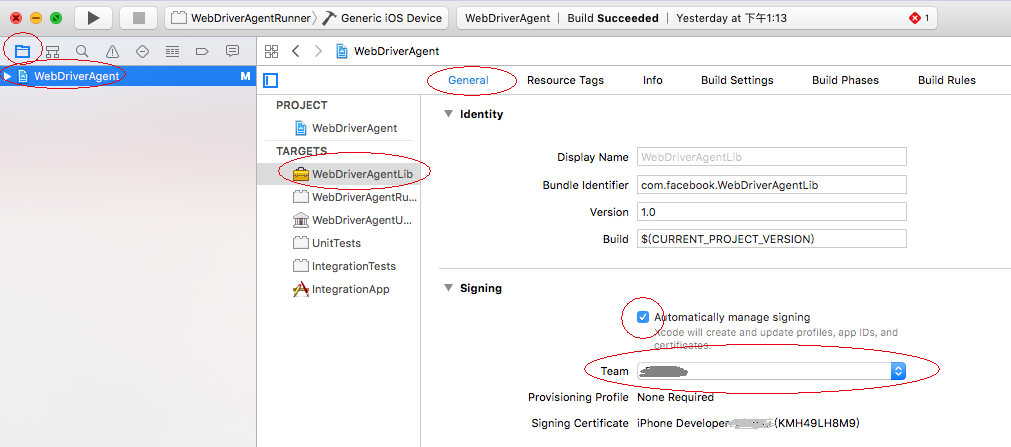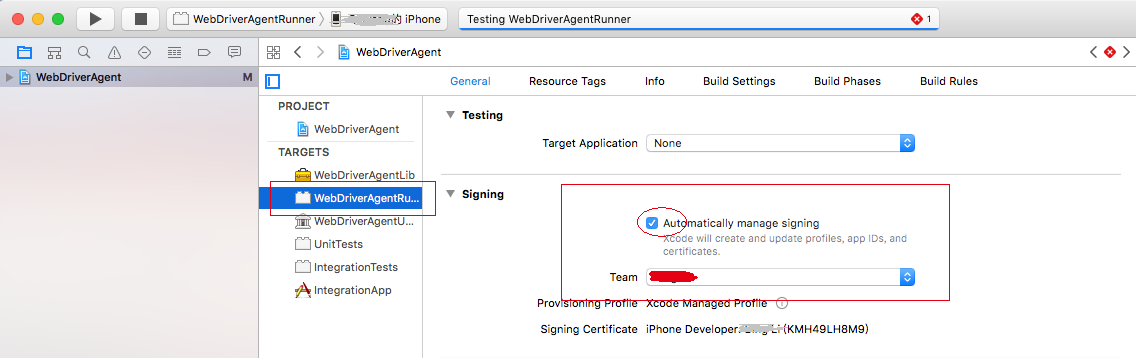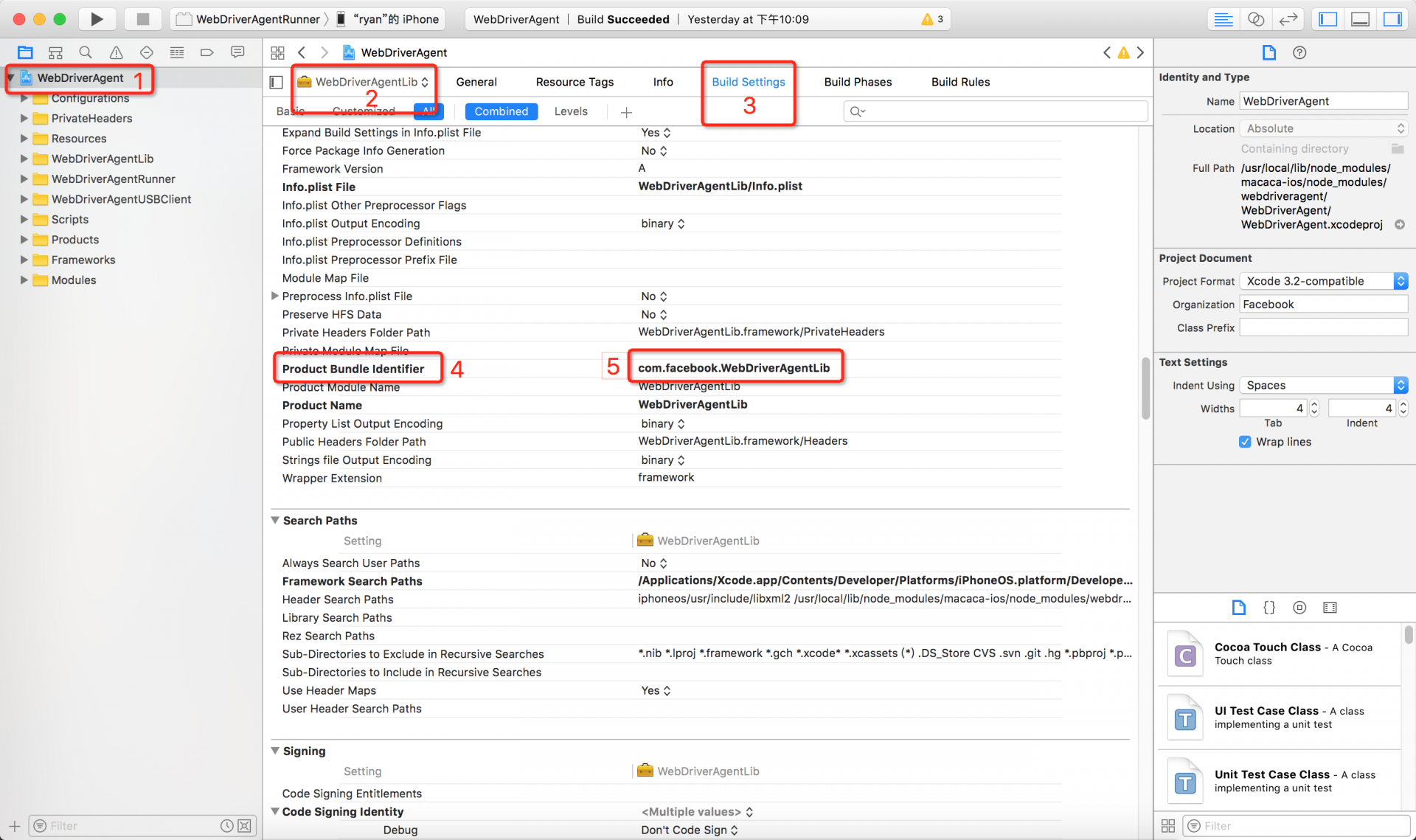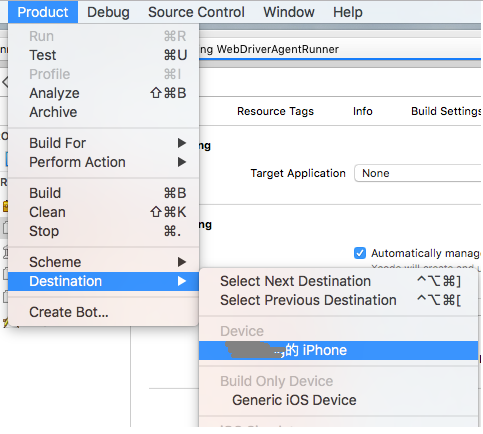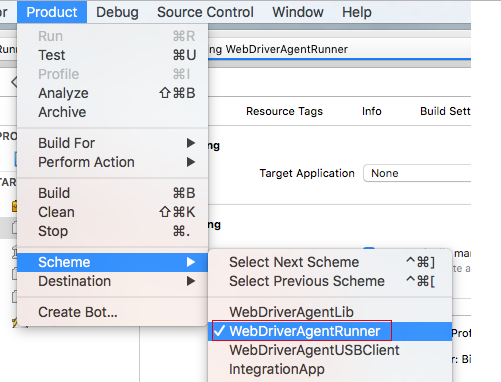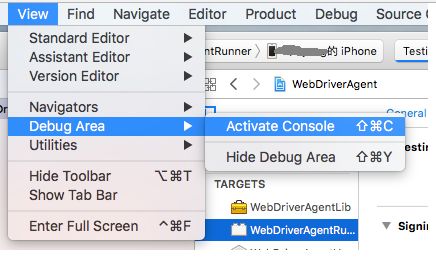步骤1:下载
下载wda,到本地。https://github.com/facebook/WebDriverAgent
git clone -b https://github.com/facebook/WebDriverAgent.git
最好检查下master代码,可以pull一下。
步骤2:执行wda脚本
命令行终端到wda根目录下, 运行./Scripts/bootstrap.sh
等待执行结束。
执行完成后,直接双击打开WebDriverAgent.xcodeproj这个文件。
步骤3:设置证书
因为安装到真机上都是需要证书签名的。需要先在xcode中设置账号。
画圈的地方,从左向右依次点击。最后Team那一栏,选择个人证书也可以
接着在TARGETS里面选中WebDriverAgentRunner,用同样的方法设置好证书
如果是免费版的个人证书,还需要修改下WebDriverAgent的BundleID,随便加点后缀,只要不跟其他人的重名就好
步骤4:运行与测试
菜单栏选择目标设备
Scheme选择WebDriverAgentRunner
最后运行 Product -> Test
一切正常的话,手机上会出现一个无图标的WebDriverAgent应用,启动之后,马上又返回到桌面。
步骤5:iOS设备上验证安装的证书
设置-通用-描述文件中 开启自己证书
回到xcode 此时控制台界面可以看到设备的IP。如果看不到的话,使用这种方法打开
通过上面给出的IP和端口,加上/status合成一个url地址。例如http://10.0.0.1:8100/status,然后浏览器打开。如果出现一串JSON输出,说明WDA安装成功了。
步骤6:端口转发
有些国产的iPhone机器通过手机的IP和端口还不能访问,此时需要将手机的端口转发到Mac上。
$ brew install imobiledevice
$ iproxy 8100 8100
使用iproxy --help 可以查到更具体的用法。 这时通过访问http://localhost:8100/status确认WDA是否运行成功。
而inspector的地址是http://localhost:8100/inspector, inspector是用来查看UI的图层,方便写测试脚本用的
步骤7:终端替代xcdode
# 解锁keychain,以便可以正常的签名应用, PASSWORD="replace-with-your-password" security unlock-keychain -p $PASSWORD ~/Library/Keychains/login.keychain # 获取设备的UDID UDID=$(idevice_id -l | head -n1) # 运行测试 xcodebuild -project WebDriverAgent.xcodeproj -scheme WebDriverAgentRunner -destination "id=$UDID" test